Реклама
Управљање складиштем у рачунару одувек је био изазов. Додавање Мицрософтових библиотека у Виндовс на неки је начин олакшало организацију, али то је важно функција није саморазумљива, а њено коришћење за превазилажење неких недостатака Виндовс 8 захтева посебно знање. Ево свега што морате знати да бисте најбоље искористили библиотеке.
Шта су библиотеке?
Библиотеке, које су уведене у Виндовс 7, су виртуалне мапе. Изгледају као фасцикле и понашају се као директоријуми, али датотеке у њима заправо не налазе се у самој библиотеци. У одређеном смислу, библиотека је заиста само збирка пречица до мапа, а све се држи у једном подручју које лако приступа.
Предност библиотеке је способност да организујете датотеке на начин који за вас има смисла, а не начин који има смисла за рачунар. Рецимо да имате неколико фотографија и филмова са недавног одмора. Програми које користите за њихово чување или уређивање подразумевано би их радије чували у одређеним мапама Фотографије и видео снимци. Помоћу библиотеке можете да сачувате датотеке на ове локације, али и да их такође организујете у библиотеку Моја одмора, а да притом не долазите до проблема са стварно премештањем датотека.
Проналажење библиотека
Библиотеке су лако пронађене у левом окну Виндовс Екплорер Забавне и корисне алтернативе за Виндовс ЕкплорерВиндовс Екплорер - који је сада познат под називом Филе Екплорер у Виндовс-у 8 - је окосница Виндовс радне површине. Без обзира на то колико алтернативних програма Виндовс сензори користе, чини се да се већина људи држи ... Опширније у Виндовсима 7 и Виндовс 8. Из неког разлога, међутим, Мицрософт их је уклонио из тог окна у систему Виндовс 8.1. И даље постоје и могу их пронаћи отварање Филе Екплорера и затим прегледање директорија Десктоп, мада се они бизарно заправо не појављују на десктоп.
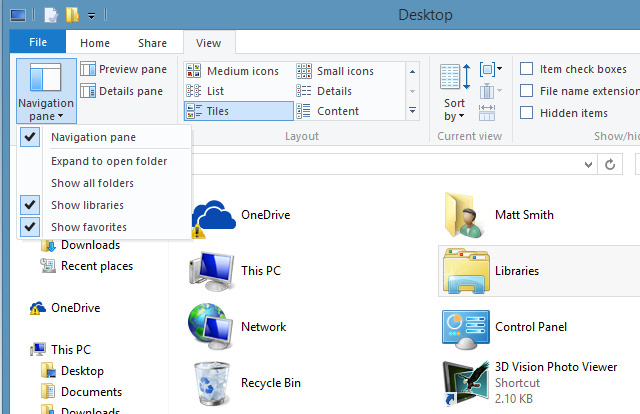
По жељи можете додати библиотеке у Филе Екплорер, притиском на Поглед а затим кликните на Навигација окно. У падајућем оквиру који се отвара хит "Прикажи библиотекеИ враћате се послу. Такође можете направити само известан библиотеке видљиве десним кликом на библиотеку и отварањем Својства. Затим проверите „Приказује се у навигацијском окну"Крај дна резултирајућег прозора.

Други начин да их учините видљивијим је додавањем на траку задатака или радну површину. Да бисте их додали на траку задатака, једноставно кликните десним тастером миша на библиотеку, а затим притисните „Причврстите за почетак.“Да бисте уместо тога створили икону на радној површини, кликните десним тастером миша и затим„Направити пречицу.”Поставите добијену пречицу на радну површину.
Управљање библиотекама
Свака се библиотека састоји од различитих локација, које представљају фасциклу или мапе које библиотека подразумевано групира. Виндовс долази са четири основне библиотеке; Документи, музика, слике и видео. Као што можете очекивати, локације сваке одговарају истим мапама под вашим корисничким налогом. Те се библиотеке такође повезују са одговарајућим мапе у ОнеДриве-у 5 паметних начина за прилагођавање и унапређење ОнеДриве-а у систему Виндовс 8.1ОнеДриве може бити благослов или проклетство. Дубоко је интегрисан у Виндовс 8.1. Или ћете хтјети да је искористите максимално или ћете је потпуно онеспособити. Можемо да помогнемо у оба. Опширније , под условом да се пријавите у Виндовс ваш Мицрософт налог 5 безбедносних савета које треба размотрити када користите Мицрософт налогНе можете користити велики део новог Виндовс 8 корисничког интерфејса без Мицрософт налога. Рачун на који сте пријављени на свој рачунар сада је мрежни налог. Ово изазива забринутости за сигурност. Опширније .
Можете да управљате мапама које су аутоматски повезане у библиотеку помоћу Додати и Уклони и раде како се очекује. Клик Додати отвара окно Филе Екплорер да бисте могли да пронађете жељену фасциклу док Уклони одмах уклања мапу из библиотеке.
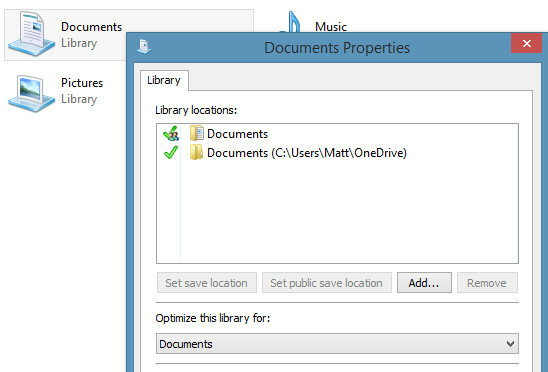
Мање очигледни су „Подесите локацију за чување" и "Подесите јавну локацију за чувањеДугмади ”. Ови тастери диктирају где се датотеке чувају када корисник спреми датотеку у библиотеку. Запамтите, библиотеке су виртуалне мапе - оне у ствари не одговарају једином путу чврстог диска. Тако "подесите локацију за чување“Одлучује где ће се на вашем чврстом диску завршити датотека спремљена у библиотеци. У међувремену, локација за јавно чување одлучује где ће се датотека завршити ако други корисник на рачунару или матична група спреми датотеку у библиотеку. Можете доделити различите мапе локацији за чување и јавној локацији за чување, али можете доделити само једну мапу.
Такође можете одабрати врсту датотеке за коју је библиотека оптимизована. Ово утиче само на опције које се појављују када сортирате датотеке. Ако бирате, на пример, видео записе, моћи ћете да се сређујете по дужини, а ако бирате документе, можете да их организујете по аутору. Постоји и опција „опште датотеке“ за библиотеке које неће циљати на било који одређени тип датотеке.
Додавање датотека у библиотеку
Можете да додате одабране мапе у библиотеку једноставним кликом миша и притиском на „Укључи у библиотеку", А затим одаберите ону библиотеку коју желите. Додавање мапе у библиотеку додаје све датотеке унутар. Нажалост, не можете додати појединачне датотеке у библиотеку.

Датотеке се такође могу додати са Једноставан приступ дугме у Кућа картицу траке Екплорер Екплорер приликом прегледавања мапе. Ово ће пружити контекстни мени који укључује „Укључи у опцију библиотеке.”Притиском на њега додаћете фолдер у библиотеку по вашем избору.
Додавање библиотеке
Нема превише додавања нове библиотеке. Само идите до Библиотеке, кликните десним тастером миша и испразните простор и притисните Нова ->Библиотека. Библиотеку можете да уредите као и било коју подразумевану вредност и мораћете, јер није одабрана ниједна подразумевана фасцикла.
Алтернативно, можете да креирате библиотеку директно из „Укључи у библиотеку„Горе наведени контекстни мени.
Трајно додавање екстерних погона
Библиотеке су веома флексибилне. Они се могу користити за додавање не само фасцикли на вашем чврстом диску, већ и фасцикли на њима повезани спољни погони Спољни погон се не приказује или препознаје? Ево исправкеДа ли се ваш спољни чврсти диск не приказује у Виндовс-у? Помоћи ћемо вам да поправите чврсти диск који није откривен. Опширније . Ово је вјероватно њихова најкориснија функција, јер значи да лако можете сортирати датотеке на спољни диск заједно са осталим датотекама на унутрашњем чврстом диску, а не да их посећујете појединачно.

Можете додати библиотеку из екстерног извора користећи горе наведене методе. Када се заврше, спољне фасцикле ће се аутоматски појавити или нестати из библиотеке када је драјв спојен или поново повезан. И зато што је библиотека повезана са самим погоном (или мапама на њему), а не с појединачним датотеке, све нове датотеке додате у мапу библиотеке аутоматски ће се појавити следећи пут када поново повежете погон.
На пример, рецимо да у своју библиотеку докумената додајете уређај за потврду са неким Ворд датотекама. Понесете погон са собом на посао, додате још Ворд датотека, а затим уређај поново укључите код куће. Сви нови документи аутоматски се појављују у вашој библиотеци без икаквих додатних радњи.
Коришћење библиотека за обилазак метроа
Уклањање библиотека из подразумевани Екплорер Питате се зашто Виндовс 8 нема апликацију Модерн Екплорер? Пробајте овеВиндовс 8 не долази са модерним програмом за истраживање датотека, који приморава кориснике таблета да кљуцају по малим циљевима у прозору Филе Екплорер на радној површини. Али ово је Виндовс 8, а не Виндовс КСП ... Опширније окно је далеко од једине чудне одлуке коју је Мицрософт донио са Виндовс 8 и 8.1. Друга чудност је чињеница да одређене апликације Метро (попут, на пример, апликације Пхотос Пхотос) могу приступити датотекама само у библиотекама. Да - Виндовс 8.1 подразумевано чини библиотеке мање видљивим, али су и једини начин да се фотографије организују помоћу Мицрософтове апликације Пхотос!
Ово је неугодно јер значи било коју камеру, палац или или СД картицу коју прикључите Како повећати складишни простор на Виндовс 8.1 уређајима са СД картицамаУређаји са системом Виндовс 8.1, чак и таблети, су пуни рачунари и често подржавају СД картице. Одлични су за спољно складиштење библиотека, преузимања и СкиДриве датотека. Показаћемо вам како најбоље искористити додатни простор за складиштење. Опширније у неће имати подразумевано доступан његов садржај у многим Метро апликацијама. Срећом, као што је споменуто у претходном одељку, библиотеци можете додати спољни диск. Ово је сјајан начин да се реши ограничење само за библиотеку.
Закључак
Сада знате све што вам је потребно да постанете чаробњак за управљање датотекама Стварање налога из хаоса: 9 сјајних идеја за управљање датотекама рачунараФрустрирајуће је, зар не можеш пронаћи ту датотеку? Када сте претраживали сваку мапу која се може замислити на рачунару и некако се изгубила... или још горе, избрисана. Сада постоје одлични алати за претраживање за Виндовс који ... Опширније са Виндовс библиотекама. Да ли користите библиотеке, и ако јесте, мислите ли да су најбоље решење за управљање датотекама? Јавите нам у коментарима!
Кредитна слика: Андреас Праефцаке
Маттхев Смитх је слободни писац који живи у Портланд Орегону. Такође пише и уређује за Дигитал Трендс.